قابلیت Hibernate در ویندوز چیست ؟
Hibernate یا هایبرنیت به طور پیش فرض ، وقتی منوی استارت را در ویندوز 10 باز می کنید و دکمه پاور را انتخاب می کنید ،وجود ندارد.
قابلیت هایبرنیت( حالت تعلیق در دیسک ) راهی برای خاموش کردن رایانه یا دستگاه شما است تا بتوانید فعالیت خود را دقیقاً در همان جایی که ترک کرده اید از سر بگیرید.
شبیه به خواب است ، با این تفاوت که سیستم با مصرف انرژی کمتری می تواند حالت hibernation ( خواب زمستانی ) را برای مدت زمان طولانی تری حفظ کند.
علاوه بر این ، سیستم می تواند وضعیت hibernation را حتی پس از قطع برق حفظ کند.
فعال سازی قابلیت هایبرنیت از فضای اضافی در پارتیشن که ویندوز در آن نصب شده استفاده می کند.
فضایی که طول می کشد تقریباً برابر با RAM شما است.
این فضا برای کپی کردن اطلاعات در مورد اجرای برنامه ها هنگام استفاده از Hibernate محفوظ است.
بنابراین ، هنگامی که خواب زمستانی خود را از سر گرفتید ، تمام برنامه ها و فایلهای باز شده شما دقیقاً در همان جایی که قبل از شروع روش Hibernate ترک کرده اید در دسترس هستند.
اگر می خواهید اطلاعات فنی بیشتری در مورد هایبرنیت و نحوه عملکرد آن داشته باشید ، این مقاله را در ویکی پدیا بخوانید.
در اینجا نحوه فعال کردن قابلیت Hibernate آورده شده است. ( بررسی مزایا و معایب فعال کردن Hibernate در ویندوز )
آموزش فعال کردن قابلیت Hibernate در ویندوز 10 :
1.برای فعال کردن قابلیت هایبرنت ،ابتدا Control Panel را باز کرده و به system and aecurity بروید.
2. گزینه power option را پیدا کنید و روی آن کلیک کنید.
3. در ستون سمت چپ ، روی " Choose what the power button do "کلیک کنید.
4. سپس روی "Change settings that are currently unavailable." کلیک کنید.
5. این عمل باعث می شود تنظیمات خاموش کردن قابل ویرایش باشد.
کادر کنار Hibernate را علامت بزنید و ذخیره تغییرات را فشار دهید.
6. گزینه Hibernate هم اکنون همانطور که در زیر می بینید در منوی پاور ویندوز 10 موجود است.
برای استفاده از آن ، بر روی گزینه Start ، سپس Power و سپس هایبرنیت کلیک کنید.
به ما بگویید که چرا قابلیت هایبرنیت را ترجیح می دهید ، و چند بار از آن استفاده می کنید.
در زیر نظر دهید و اجازه دهید بحث کنیم.
منبع : www.centersoftware.ir



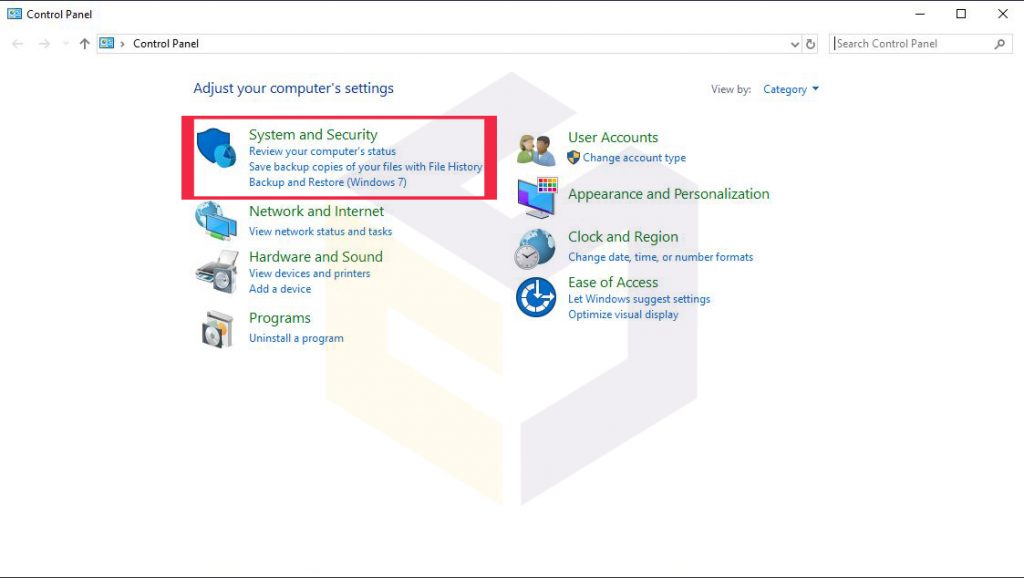
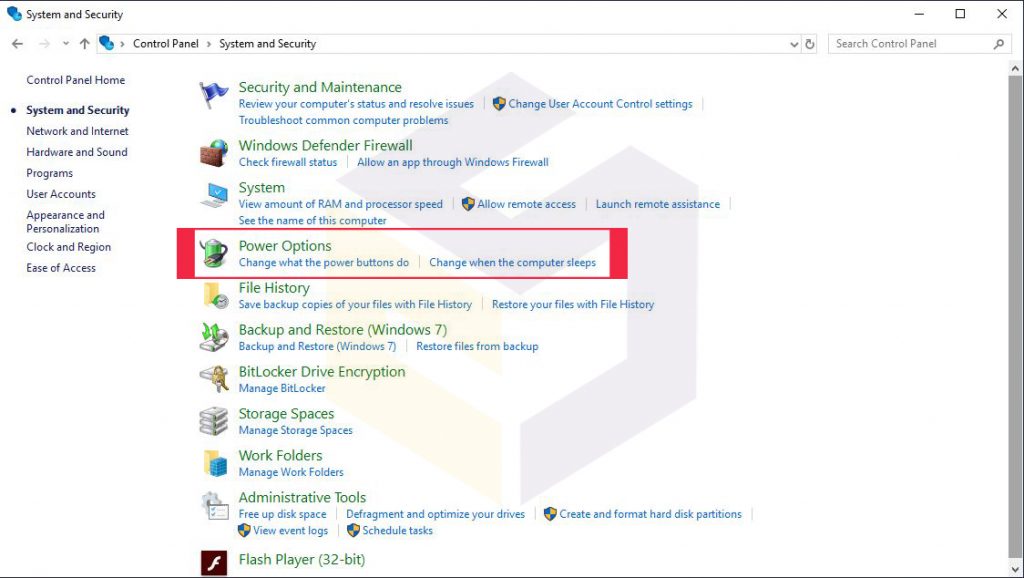
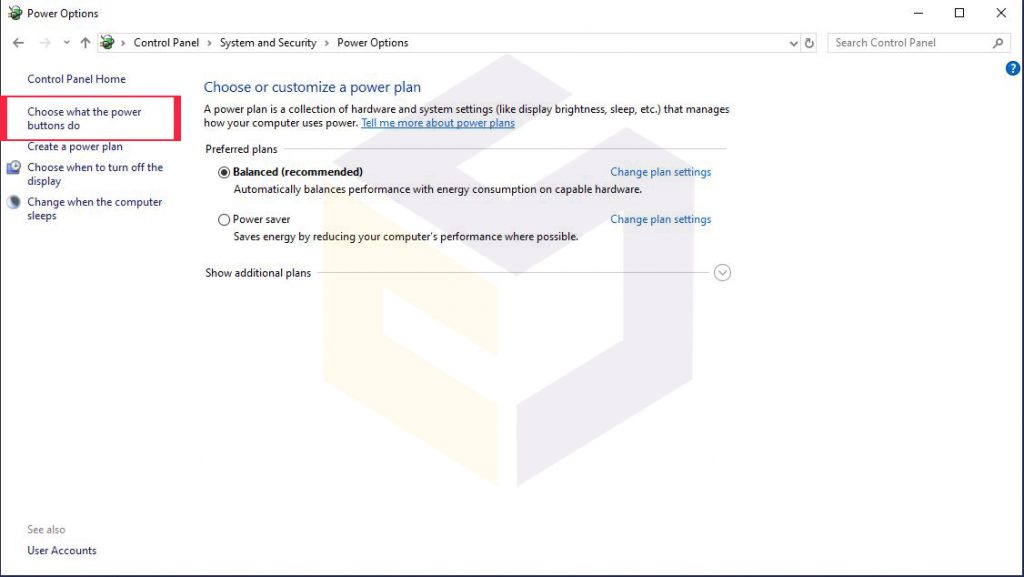


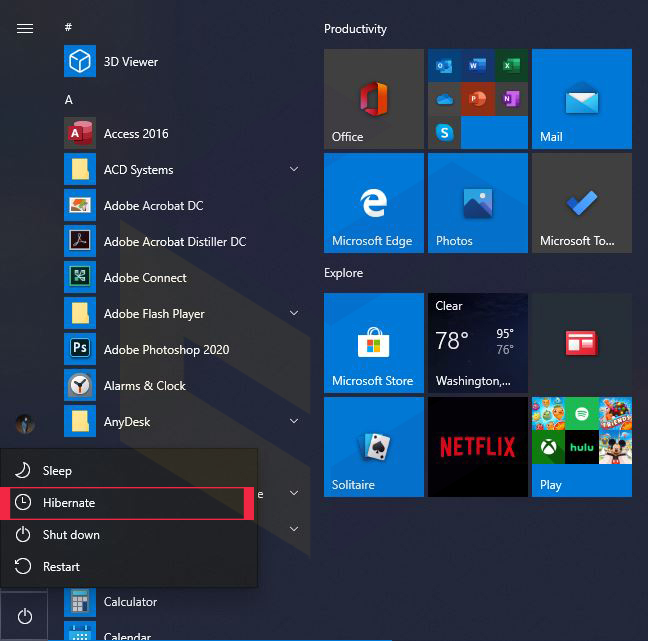


 صفر تا صد هزینه خدمات شبکه شیراز
صفر تا صد هزینه خدمات شبکه شیراز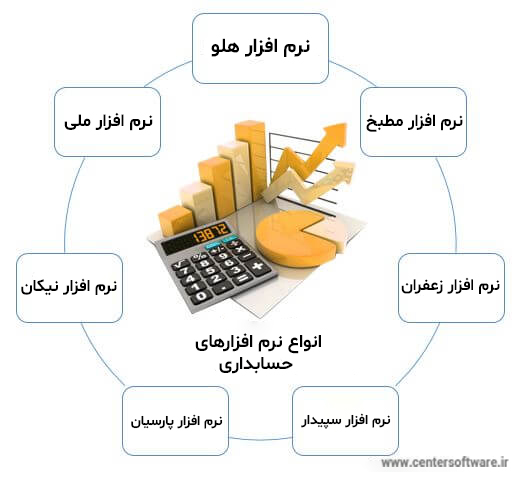 راهنمای خرید حسابداری در شیراز _ صفر تا صد
راهنمای خرید حسابداری در شیراز _ صفر تا صد صفر تا صد راهنمای خرید اینترنت محل شیراز
صفر تا صد راهنمای خرید اینترنت محل شیراز تعمیر تجهیزات شبکه در شیراز-تعمیرات شبکه
تعمیر تجهیزات شبکه در شیراز-تعمیرات شبکه چگونه درایو C ویندوز را خالی کنیم ؟
چگونه درایو C ویندوز را خالی کنیم ؟ آموزش Uninstall Tool ،نرم افزار حذف کامل برنامه های نصب شده
آموزش Uninstall Tool ،نرم افزار حذف کامل برنامه های نصب شده جدا کردن فلش مموری در ویندوز بدون safely remove کردن
جدا کردن فلش مموری در ویندوز بدون safely remove کردن چگونه درایور کارت گرافیک AMD را آپدیت کنیم ؟
چگونه درایور کارت گرافیک AMD را آپدیت کنیم ؟ تفاوت Revit Architecture ، Revit Structure و Revit MEP چیست؟
تفاوت Revit Architecture ، Revit Structure و Revit MEP چیست؟ جدیدترین نکات فتوشاپ 2020 که باید بدانیم
جدیدترین نکات فتوشاپ 2020 که باید بدانیم رفع مشکل خاموش نشدن کامل هارد ،فن و لپتاپ در ویندوز 10 ،7 و 8
رفع مشکل خاموش نشدن کامل هارد ،فن و لپتاپ در ویندوز 10 ،7 و 8 آموزش رفع مشکلات تنظیم میکروفون کامپیوتر و لپتاپ
آموزش رفع مشکلات تنظیم میکروفون کامپیوتر و لپتاپ تعمیر کیس کامپیوتر و عیب یابی آن در شیراز
تعمیر کیس کامپیوتر و عیب یابی آن در شیراز تعویض هارد ssd لپ تاپ در شیراز
تعویض هارد ssd لپ تاپ در شیراز تعمیر کارت گرافیک لپ تاپ در شیراز
تعمیر کارت گرافیک لپ تاپ در شیراز روش های افزایش کیفیت و سرعت بازی در ویندوز
روش های افزایش کیفیت و سرعت بازی در ویندوز تعمیر و عیب یابی مادربرد لپ تاپ در شیراز
تعمیر و عیب یابی مادربرد لپ تاپ در شیراز نحوه تعویض LCD لپ تاپ در شیراز
نحوه تعویض LCD لپ تاپ در شیراز ارتقا کیس و قطعات کامپیوتر در شیراز
ارتقا کیس و قطعات کامپیوتر در شیراز